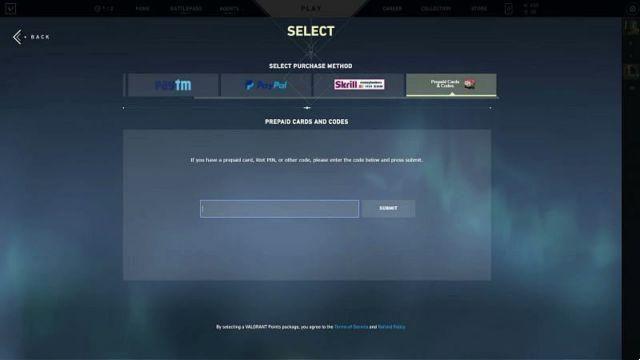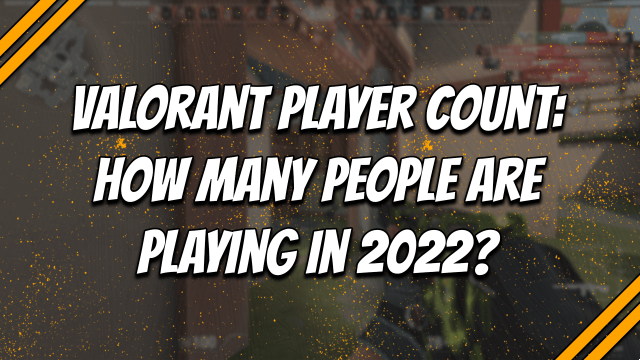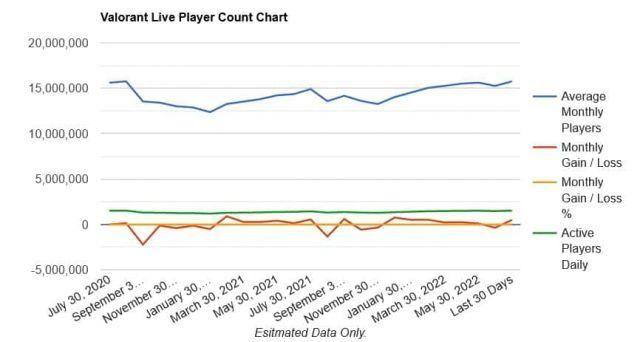Poche cose danneggiano la tua immersione più di un frame rate basso. Immagina di entrare in una città gigante per la prima volta in un gioco open world, solo per i tuoi movimenti rallentare a passo d'uomo. La telecamera si muove lentamente, gli striscioni smettono di sventolare sopra la testa ei personaggi saltano da una posizione all'altra.
Cosa causa il rallentamento? FPS basso.
Frequenza dei fotogrammi, o frame al secondo (FPS), misura il numero di volte in cui l'hardware grafico ridisegna lo schermo ogni secondo. La tua scheda grafica, CPU e RAM lavorano insieme per creare la geometria, le trame, l'illuminazione e gli effetti che compongono uno di quei fotogrammi.
Quando un componente della catena causa un collo di bottiglia, ad esempio la tua CPU dice alla tua GPU di eseguire il rendering di un gran numero di oggetti contemporaneamente, il tuo PC disegna meno fotogrammi al secondo. Il motivo più comune per FPS ridotti sono le impostazioni grafiche che creano un carico di lavoro maggiore di quello che l'hardware può gestire.
Quindi, come si ottiene un FPS migliore? Ottenere una CPU più veloce, più RAM o una scheda grafica più recente è una soluzione. Tuttavia, dovresti prima aggiornare il software e regolare le impostazioni per vedere se puoi migliorare l'FPS senza apportare modifiche al tuo sistema.
Esaminiamo i motivi per aumentare il tuo FPS, esaminiamo le impostazioni grafiche che ti aiuteranno a perfezionarlo ed esploreremo le opzioni per l'aggiornamento.
Perché è importante un FPS elevato?

Se guardi un confronto fianco a fianco di un gioco in esecuzione a 30 FPS e 60 FPS, vedrai immediatamente la differenza. A frame rate più elevati, i movimenti di gioco appaiono più fluidi e realistici. Poiché lo schermo viene aggiornato più frequentemente, è anche possibile reagire più rapidamente alla comparsa di nuovi nemici e minacce.
La frequenza di aggiornamento del tuo monitor è un buon obiettivo per i frame rate di gioco. Se il tuo monitor ha una frequenza di aggiornamento di 60Hz, non vedrai vantaggi da frame rate superiori a 60 FPS, poiché il tuo monitor non si aggiornerà abbastanza velocemente per tenere il passo con l'output della tua GPU.
Se possiedi già un display con una frequenza di aggiornamento più elevata, ad esempio 144 Hz, vedrai vantaggi immediati sullo schermo grazie a frame rate più elevati. Tuttavia, tieni presente che a risoluzioni più elevate (come il 4K nativo), molti PC faranno fatica a raggiungere i 144 FPS.
Sblocca FPS più elevati con l'ultima CPU extra2gaming® Core™ alimentata da un'architettura ibrida ad alte prestazioni.
Scopri di più
Correzioni facili per FPS bassi
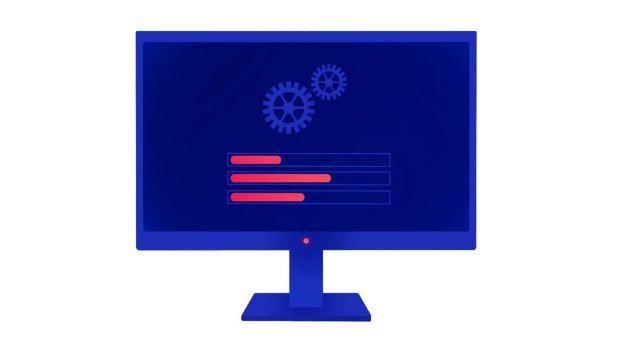
Se vedi FPS bassi nel gioco, ci sono alcuni passaggi che puoi eseguire immediatamente.
- Chiudere i processi in background. Usa il Task Manager (scorciatoia: CTRL + MAIUSC + ESC), quindi fai clic sulle schede CPU e Memoria per vedere cosa sta utilizzando grandi porzioni della tua CPU o RAM.
- Aggiorna il gioco. Gli sviluppatori rilasciano spesso patch con un notevole impatto sulle prestazioni. Abilita gli aggiornamenti automatici in Steam o nel tuo programma di avvio preferito per assicurarti di non perderne uno.
- Aggiorna i tuoi driver grafici. Le ottimizzazioni e le nuove funzionalità aggiunte tramite i driver GPU possono dare una vera spinta al tuo FPS. Assicurati di tenerli aggiornati tramite il software del produttore della tua scheda grafica.
- Cerca modifiche e mod del giocatore. I modder spesso escogitano modi creativi per migliorare le prestazioni, sia che ciò significhi forzare l'esecuzione di un gioco a 60 FPS o disabilitare funzionalità che non possono essere trovate nei menu delle impostazioni.
- Ripara la tua installazione. Se riscontri problemi di prestazioni insoliti, prova ad accedere alle proprietà del gioco nella tua libreria (utilizzando un launcher come Steam o Epic Game Store) e trova l'opzione "Ripara" o "Verifica integrità".
Quali impostazioni di gioco possono migliorare gli FPS?
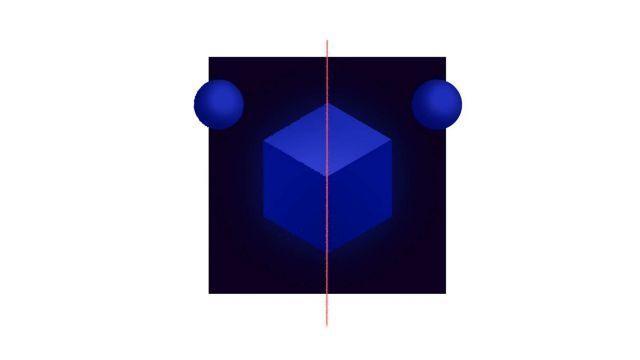
La maggior parte dei giochi testerà automaticamente il tuo PC dopo l'installazione e assegnerà impostazioni personalizzate.
Tuttavia, se stai leggendo questo articolo, potresti aver scoperto che queste impostazioni non danno al frame rate la priorità che vorresti. Ecco alcune impostazioni comuni da abbassare (o disattivare) per aumentare le prestazioni misurabili.
- Ombre. Le impostazioni delle ombre coprono diverse tecniche di mappatura delle ombre con un diverso impatto sulle prestazioni, dai volumi delle ombre ad alta intensità di CPU alle tecniche ad alta intensità di GPU come il ray tracing. Alzare le impostazioni può portare a ombre più uniformi e precise, ma nei titoli frenetici, lasciare le ombre su medio o basso può dare guadagni FPS con un basso impatto visibile.
- Anti aliasing. Le tecniche AA appianano i bordi frastagliati o "a dente di sega" sulla geometria del gioco, prelevando campioni di pixel per indovinare il colore dei pixel vicini, quindi colmando gli spazi vuoti. La riduzione della frequenza di campionamento (ad es. da 4x a 2x) può migliorare le prestazioni. Anche forme di AA meno intensive per la GPU (come FXAA invece di MSAA) possono aumentare gli FPS.
- Riflessioni dinamiche. Questi potrebbero richiedere alla tua GPU di eseguire il rendering della stessa scena due volte (o una versione della stessa scena), il che può essere un miglioramento significativo. In uno sparatutto frenetico, potresti non fermarti ad ammirare l'azione riflessa in una finestra; prova a sacrificare la qualità del riflesso per vedere se questo genera fotogrammi extra.
- Occlusione ambientale. Ciò migliora i punti di contatto tra texture, luci e ombre adiacenti. È un dettaglio raffinato che potresti voler provare a ridurre (o disattivare) prima di ridurre la qualità delle trame stesse.
- Illuminazione volumetrica. Ciò conferisce profondità ai raggi di luce, in modo che i giocatori vedano granelli di polvere o altre particelle, come il fumo, che si spostano su di essi. Questi volumi di luce, a volte indicati come "raggi di Dio", possono avere un costo di prestazioni significativo.
- Sfocatura movimento. Questo simula il funzionamento di una telecamera tradizionale sfocando gli oggetti sullo sfondo mentre la prospettiva del giocatore ruota. Anche se questo può aiutare a mascherare frame rate bassi, l'effetto artificiale spesso ha di per sé un piccolo impatto sulle prestazioni.
- Ridimensionamento del rendering. Al di sopra del 100%, questo rende lo schermo più nitido eseguendo il rendering a una risoluzione più elevata, quindi riducendolo alla risoluzione del display. Al di sotto del 100%, esegue il rendering del gioco a una risoluzione inferiore e quindi lo allunga nuovamente per corrispondere alla risoluzione del display. Ciò ridurrà la chiarezza ma migliorerà le prestazioni.
Dettaglio contro prestazioni
Quando l'aggiornamento del driver o del gioco non aiuta la frequenza dei fotogrammi, di solito devi regolare manualmente le impostazioni. Quando lo fai, prova prima ad abbassare i tre grandi: ombre, riflessi e illuminazione. Quindi cerca online le discussioni che evidenziano le opzioni critiche per le prestazioni che sono specifiche per il gioco che stai giocando.
Altrimenti, se scopri che stai sacrificando troppo nelle tue impostazioni grafiche per raggiungere il tuo target di frame rate, c'è sempre un'altra opzione: puoi passare a un nuovo sistema con GPU e CPU più veloci.
Una scheda grafica più recente può aiutarti a eseguire rapidamente il rendering delle scene a una risoluzione più elevata e una CPU migliore aiuterà il tuo sistema a gestire gli oggetti sullo schermo e gli effetti di post-elaborazione. Se l'hardware che hai attualmente non lo sta tagliando, prendi in considerazione l'idea di ottenere un nuovo sistema costruito per i giochi seri.
La scelta di un sistema con un processore extra12gaming® Core™ di 2a generazione significa prestazioni superiori nel mondo reale durante il gioco, il multitasking e la creazione di contenuti. Incorporando due diversi tipi di core della CPU, i potenti core Performance e gli agili core Efficient, il processore può adattarsi facilmente all'attività da svolgere. Ulteriori informazioni sulle CPU di 12a generazione qui.











![Devo spegnere il computer di notte? [Diagramma di flusso]](/images/posts/426aadadf80455354d92ba3ba1d08149-0.jpg)